ကြန္ပ်ဴတာတစ္ခုႏွင့္တစ္ခုၾကားဖုိင္ကူးယူနည္းေပါင္းမ်ားစြာရွိပါသည္။သုိ႔ေသာ္ထုိနည္းေပါင္းမ်ားစြာတြင္ယခုျပသမည့္နည္းမွာအလ်င္ျမန္ဆုံးေသာနည္းျဖစ္သည္။လုိအပ္သည့္အရာမွာလည္း RJ45 ဟုေခၚေသာဝါယာအရွည္ႏွစ္ေပခန္႔သာျဖစ္သည့္အတြက္ေသာင္းေခ်အကုန္က်ခံကာ External Hard Disk မ်ားဝယ္ယူေနျခင္းထက္ပုိသက္သာသည္ဟုဆုိခ်င္ပါသည္။ကူးယူသည့္ျမန္ႏႈန္းမွာလည္း 125 MB/s ခန့္ျဖစ္သလုိ 1 GB ကုိ ၁၀ စက္ကန္႔အတြင္းအၿပီးကူးယူႏုိင္ေလာက္ေအာင္ျမန္ႏႈန္းျမင့္သည္။
အဆင့္ ၁။ ။ Ethernet cable အသုံးျပဳ၍ PC ႏွစ္ခုကုိဆက္သြယ္ပါ။
အဆက္သြယ္ျပဳျခင္သည့္ PC ႏွစ္ခုလုံးကုိတစ္ခုႏွင့္တစ္ခု Enternet cable (RJ45) အသုံးျပဳဆက္သြယ္လုိက္ပါ။
အဆင့္ ၂။ ။ PC ကုိ Password ခံထားပါကျဖဳတ္ထားလုိက္ပါ။
PC ႏွစ္ခုရွိသည္ျဖစ္သည့္အတြက္ပထမတစ္ခုကုိ PC 1 ဟုနာမည္ေပးမည္ျဖစ္ၿပီးဒုတိယတစ္ခုကုိ PC 2 ဟုနာမည္ေပးထားမည္ျဖစ္သည္။PC ႏွစ္ခုလုံးကုိေခ်ာေမာစြာဆက္သြယ္ျခင္းမာ်းျပဳလုပ္လုိပါကခံထားသည့္ Password မ်ားကုိျဖဳတ္ထားသင့္ပါသည္။ Password မ်ားျဖဳတ္လုိ႔ၿပီးသြားသည့္အခါ Control Panel ထဲကုိဝင္လုိက္ပါ။ထုိ႔ေနာက္အေပၚပုံတြင္ျပထားသည့္အတုိင္း Network and Internet ဆုိသည့္ menu ကုိ click လုပ္ပါ။Click လုပ္ၿပီးသည့္အခါေအာက္ကပုံအတုိင္းေပၚလာမည္ျဖစ္သည္။ေပၚလာသည့္ Window ၏ဘယ္ဘက္အကြက္မွ Change advanced sharing settings ဆုိသည့္စာတန္းကုိ click လုပ္ေပးပါ။
ပုံတြင္ျမင္ေတြ႔ရသည့္အတုိင္းတစ္ျခား Window တစ္ခုသုိ႔ေရာက္သြားမည္ျဖစ္သည္။ထုိရလာသည့္ window ၏ေအာက္ဆုံးအထိဆြဲခ်လုိက္ပါ။ေနာက္ဆုံးတြင္ Turn on password protected sharing ႏွင့္ Turn off password protected sharing ဆုိသည့္ radio button ႏွစ္ခုကိုျမင္ေတြ႔ရမည္ျဖစ္သည္။ဒုတိယတစ္ခုကုိေရြးေပးလုိက္ပါ။ဘာေၾကာင့္လဲဆုိရင္ file မ်ား sharing လုပ္ေနခ်ိန္ password မ်ားရုိက္ထည့္ေနျခင္းျဖင့္အလုပ္ရႈပ္မခံခ်င္ေသာေၾကာင့္ျဖစ္ပါသည္။
ပုံတြင္ျမင္ေတြ႔ရသည့္အတုိင္းတစ္ျခား Window တစ္ခုသုိ႔ေရာက္သြားမည္ျဖစ္သည္။ထုိရလာသည့္ window ၏ေအာက္ဆုံးအထိဆြဲခ်လုိက္ပါ။ေနာက္ဆုံးတြင္ Turn on password protected sharing ႏွင့္ Turn off password protected sharing ဆုိသည့္ radio button ႏွစ္ခုကိုျမင္ေတြ႔ရမည္ျဖစ္သည္။ဒုတိယတစ္ခုကုိေရြးေပးလုိက္ပါ။ဘာေၾကာင့္လဲဆုိရင္ file မ်ား sharing လုပ္ေနခ်ိန္ password မ်ားရုိက္ထည့္ေနျခင္းျဖင့္အလုပ္ရႈပ္မခံခ်င္ေသာေၾကာင့္ျဖစ္ပါသည္။
ေပၚလာသည့္ Window ငယ္ေလးတြင္ Internet Protocol Version 4 (TCP/IPv4) ဆုိစာတန္းေလးကုိ left-click တစ္ခ်က္ႏွိပ္ျခင္းျဖင့္ေရြးခ်ယ္မႈျပဳလုပ္ၿပီးေနာက္၄င္း၏ေအာက္နားတြင္ရွိေသာ Properties ဆုိသည့္အကြက္ေလးကုိတစ္ခ်က္ထပ္ႏွိပ္ေပးပါ။
ေပၚလာသည့္ Window တြင္ Use the following IP address ဆုိသည့္ radio button ကုိေရြးေပးပါ။ထုိ႔ေနာက္ေအာက္ကကြက္လပ္မ်ားကုိျဖည့္ဆုိရန္လုိအပ္ပါလိမ့္မည္။ IP address ေနရာတြင္ 192.168.1. 20 ဟုျဖည့္ေပးပါ။ဒီေနရာတြင္ 20 ေနရာ၌ 1 မွစမည့္၍ႀကဳိက္သည့္ဂဏန္းကုိျဖည့္စြက္ႏုိင္သည္။သုိ႔ေသာ္မွတ္ရလြယ္သည့္ဂဏန္းမ်ားကုိသာျဖည့္ေစခ်င္ပါသည္။ Subnet Mask ဟူေသာအကြက္ကုိမူျဖည့္ရန္မလုိပဲအလုိလုိျဖည့္ၿပီးသားျဖစ္ေနမည္ျဖစ္သည္။ Default Gateway ေနရာတြင္ IP address ေနရာတြင္ျဖည့္ခဲ့သည့္အတုိင္းျပန္ျဖည့္ၿပီးေနာက္ဆုံးတစ္လုံးကုိ 21 ေျပာင္းေပးလုိက္ပါ။ဒီေနရာမွာလည္းႀကဳိက္သည့္ဂဏန္းျဖည့္၍ရေသာ္လည္းေပၚကဂဏန္းႏွင့္ဆက္စပ္ၿပီးမွတ္ရလြယ္သည့္ဂဏန္းကုိသာျဖည့္ေစခ်င္ပါသည္။
PC တစ္ခုႏွင့္တစ္ခု IP Address ႏွင့္ Default Gateway မ်ားကုိပုံတြင္ျပထားသည့္အတုိင္းေျပာငး္ျပန္လွန္ေပးလုိက္ပါ။
အထက္ကအဆင့္မ်ားအားလုံးကုိၿပီးသြားၿပီဆုိလွၽင္ PC 1 or 2 မွမိမိ share လုိသည့္ folder ကုိ right-click ေထယက္လုိက္ပါ။ေပၚလာသည့္ menu တြင္ Share with ဆုိတာေလးကုိေရြးခ်ယ္ေပးကာေနာက္ေပၚလာသည့္ list တြင္ Specific people ဆုိသည့္စာတန္းေလးကိုထပ္ေရြးေပးပါ။
ပၚလာသည့္ Window တြင္နံပါတ္ 1 ျပထားသည့္ Everyone ေနရာတြင္ေအာက္စုိက္ေနသည့္မွၽားေလးကုိ click လုပ္ေပးပါ list တစ္ခုေပၚလာမည္ျဖစ္သည္။ထုိ list ထဲမွအထက္ကပုံအတုိင္း Everyone ကုိသာေရြးေပးပါ။ 2 အျဖစ္ျပထားသည့္ Add ကုိႏွိပ္ေပးပါ။ထုိ႔ေနာက္ 3 ေနရာတြင္ျပထားသည့္အတုိင္း Read/Write ကုိေရြးေပးပါ။အားလုံးၿပီးသြားၿပီဆုိလွၽင္ 4 အျဖစ္ျပထားသည့္ Share ကုိႏွိပ္ေပးျခင္းျဖင့္ဖုိင္မ်ားကုိ PC ႏွစ္ခုအၾကားအစဥ္ေျပစြာ share ႏုိင္ေတာ့မည္ျဖစ္သည္။
PC 1 မွေသာ္လည္းေကာင္း၊ PC 2 မွေသာ္လည္းေကာင္းရွယ္ျခင္သည့္ folder မ်ားကုိအဆင့္ ၄ တြင္ျပထားသည့္အတုိင္းျပဳလုပ္ရမည္ျဖစ္သည္။အဆင့္မ်ားအားလုံးၿပီးသြားၿပီဆုိလွၽင္ PC 1 (သုိ႔) PC 2 တြင္ My Computer ကုိဖြင့္ကာဘယ္ဘယ္အကြက္တြင္ရွိသည့္ Network ကုိ click လုပ္ေပးပါက share လုပ္ထားသည့္ PC အားလုံးကုိအထင္းသာျမင္ေနရမည္ျဖစ္သည္။ယခုနည္းျဖင့္ PC ႏွစ္ခုၾကားဖုိင္မ်ားကုိလွၽင္ျမန္စြာႏွင့္အခ်ိန္ကုန္၊ေငြကုန္သက္သာစြာကူးယူႏုိင္မည္ျဖစ္သည္။
ေပၚလာသည့္ Window တြင္ Use the following IP address ဆုိသည့္ radio button ကုိေရြးေပးပါ။ထုိ႔ေနာက္ေအာက္ကကြက္လပ္မ်ားကုိျဖည့္ဆုိရန္လုိအပ္ပါလိမ့္မည္။ IP address ေနရာတြင္ 192.168.1. 20 ဟုျဖည့္ေပးပါ။ဒီေနရာတြင္ 20 ေနရာ၌ 1 မွစမည့္၍ႀကဳိက္သည့္ဂဏန္းကုိျဖည့္စြက္ႏုိင္သည္။သုိ႔ေသာ္မွတ္ရလြယ္သည့္ဂဏန္းမ်ားကုိသာျဖည့္ေစခ်င္ပါသည္။ Subnet Mask ဟူေသာအကြက္ကုိမူျဖည့္ရန္မလုိပဲအလုိလုိျဖည့္ၿပီးသားျဖစ္ေနမည္ျဖစ္သည္။ Default Gateway ေနရာတြင္ IP address ေနရာတြင္ျဖည့္ခဲ့သည့္အတုိင္းျပန္ျဖည့္ၿပီးေနာက္ဆုံးတစ္လုံးကုိ 21 ေျပာင္းေပးလုိက္ပါ။ဒီေနရာမွာလည္းႀကဳိက္သည့္ဂဏန္းျဖည့္၍ရေသာ္လည္းေပၚကဂဏန္းႏွင့္ဆက္စပ္ၿပီးမွတ္ရလြယ္သည့္ဂဏန္းကုိသာျဖည့္ေစခ်င္ပါသည္။
PC တစ္ခုႏွင့္တစ္ခု IP Address ႏွင့္ Default Gateway မ်ားကုိပုံတြင္ျပထားသည့္အတုိင္းေျပာငး္ျပန္လွန္ေပးလုိက္ပါ။
အထက္ကအဆင့္မ်ားအားလုံးကုိၿပီးသြားၿပီဆုိလွၽင္ PC 1 or 2 မွမိမိ share လုိသည့္ folder ကုိ right-click ေထယက္လုိက္ပါ။ေပၚလာသည့္ menu တြင္ Share with ဆုိတာေလးကုိေရြးခ်ယ္ေပးကာေနာက္ေပၚလာသည့္ list တြင္ Specific people ဆုိသည့္စာတန္းေလးကိုထပ္ေရြးေပးပါ။
ပၚလာသည့္ Window တြင္နံပါတ္ 1 ျပထားသည့္ Everyone ေနရာတြင္ေအာက္စုိက္ေနသည့္မွၽားေလးကုိ click လုပ္ေပးပါ list တစ္ခုေပၚလာမည္ျဖစ္သည္။ထုိ list ထဲမွအထက္ကပုံအတုိင္း Everyone ကုိသာေရြးေပးပါ။ 2 အျဖစ္ျပထားသည့္ Add ကုိႏွိပ္ေပးပါ။ထုိ႔ေနာက္ 3 ေနရာတြင္ျပထားသည့္အတုိင္း Read/Write ကုိေရြးေပးပါ။အားလုံးၿပီးသြားၿပီဆုိလွၽင္ 4 အျဖစ္ျပထားသည့္ Share ကုိႏွိပ္ေပးျခင္းျဖင့္ဖုိင္မ်ားကုိ PC ႏွစ္ခုအၾကားအစဥ္ေျပစြာ share ႏုိင္ေတာ့မည္ျဖစ္သည္။
PC 1 မွေသာ္လည္းေကာင္း၊ PC 2 မွေသာ္လည္းေကာင္းရွယ္ျခင္သည့္ folder မ်ားကုိအဆင့္ ၄ တြင္ျပထားသည့္အတုိင္းျပဳလုပ္ရမည္ျဖစ္သည္။အဆင့္မ်ားအားလုံးၿပီးသြားၿပီဆုိလွၽင္ PC 1 (သုိ႔) PC 2 တြင္ My Computer ကုိဖြင့္ကာဘယ္ဘယ္အကြက္တြင္ရွိသည့္ Network ကုိ click လုပ္ေပးပါက share လုပ္ထားသည့္ PC အားလုံးကုိအထင္းသာျမင္ေနရမည္ျဖစ္သည္။ယခုနည္းျဖင့္ PC ႏွစ္ခုၾကားဖုိင္မ်ားကုိလွၽင္ျမန္စြာႏွင့္အခ်ိန္ကုန္၊ေငြကုန္သက္သာစြာကူးယူႏုိင္မည္ျဖစ္သည္။
(မွတ္ခ်က္။ ။တစ္ပုံခ်င္းေထာက္ဖတ္ရန္ႏွင့္ရွင္းျပထားသည့္ )
https://www.facebook.com/SihsingTechOfficial/posts/1547517488640432
https://www.facebook.com/SihsingTechOfficial/posts/1547517488640432
PDF ဖုိင္ကုိလုိခ်င္ပါကေအာက္တြင္ေပးထားသည့္ link မွေဒါင္းရန္)
အားလုံးအစဥ္ေျပၾကပါေစ
#SihsingTech
#SihsingTech
PC တစ္ခုႏွႏွင့္တစ္ခုအၾကားအလွၽင္ျမန္ဆုံးဖုိင္ကူးယူနည္း (125MB/s)
 Reviewed by Unknown
on
10:23 PM
Rating:
Reviewed by Unknown
on
10:23 PM
Rating:
 Reviewed by Unknown
on
10:23 PM
Rating:
Reviewed by Unknown
on
10:23 PM
Rating:



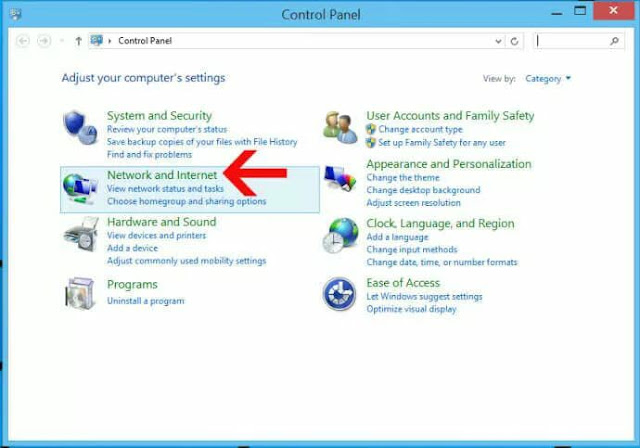












No comments: